默认软件打开怎么更改 win10系统如何修改文件默认打开方式
更新时间:2023-12-02 10:04:59作者:yang
在使用Win10系统时,我们经常会遇到默认软件打开问题,即打开特定文件类型时,系统会自动选择预设的软件进行操作,有时我们可能更希望使用其他软件来打开这些文件,这就需要我们进行文件默认打开方式的修改。在Win10系统中,如何快速、简便地修改文件的默认打开方式呢?下面将为您介绍一些有效的方法。
具体步骤:
1.点击桌面任务栏的Windows按钮,点击设置(小齿轮)
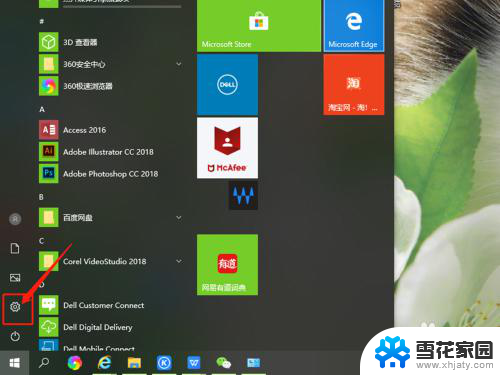
2.进入设置界面,找到应用,点击打开。
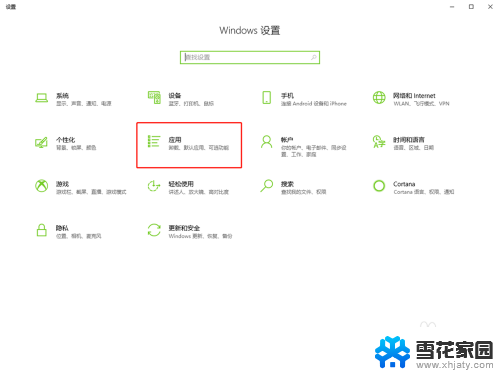
3.在面板左边列表中找到默认应用,点击打开。
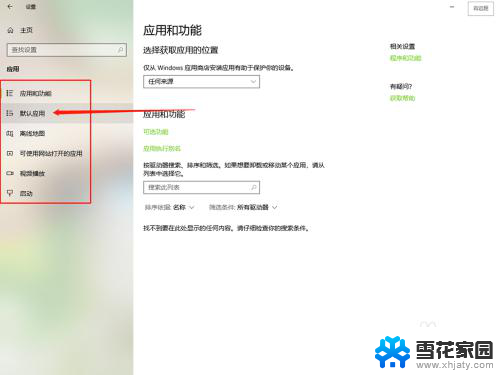
4.在默认应用中可以看到电脑默认的打开不同文件的方式。
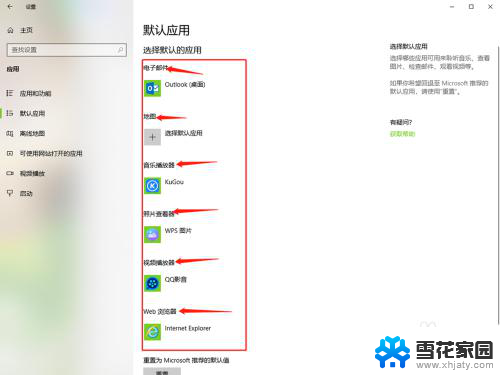
5.点击其中的一个,选择要修改的打开方式单击。
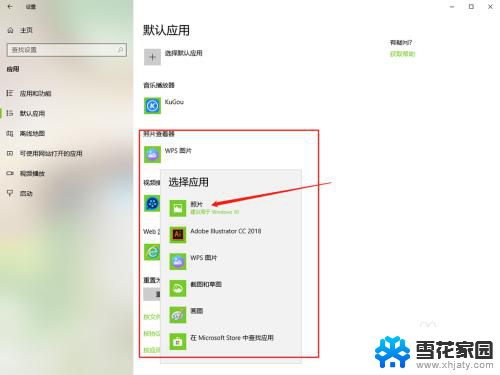
6.然后默认打开方式就修改好了,直接关闭窗口就行了。
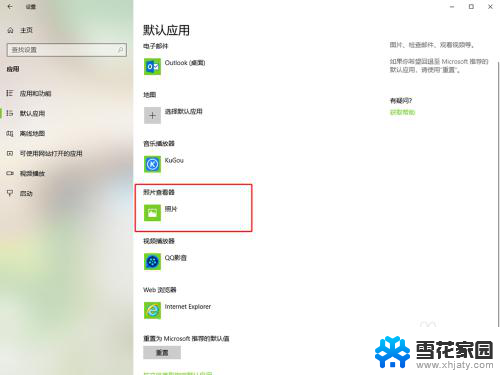
以上就是更改默认软件打开方式的全部内容,如果您遇到此问题,可以按照以上方法解决,希望这些方法能对您有所帮助。
默认软件打开怎么更改 win10系统如何修改文件默认打开方式相关教程
-
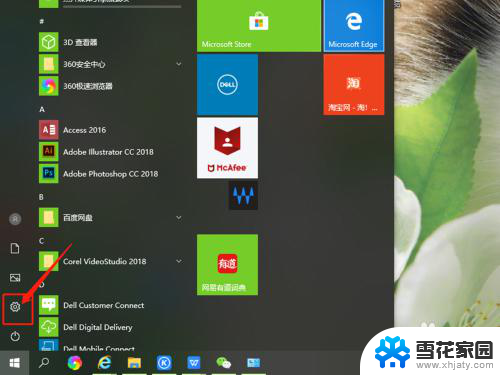 如何更改文档默认打开方式 win10系统如何修改文件默认打开方式
如何更改文档默认打开方式 win10系统如何修改文件默认打开方式2024-07-03
-
 如何修改默认打开文件方式 win10系统怎样修改文件的默认打开方式
如何修改默认打开文件方式 win10系统怎样修改文件的默认打开方式2024-02-10
-
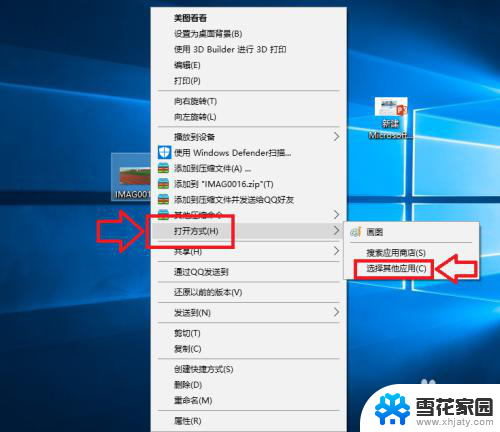 默认设置怎么打开 如何在Win10中更改文件的默认打开方式
默认设置怎么打开 如何在Win10中更改文件的默认打开方式2024-02-14
-
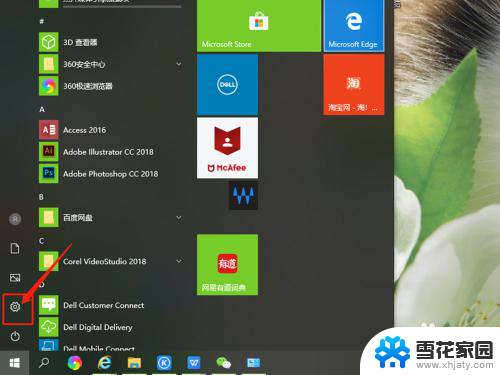 怎么把打开文件的默认方式改了 win10系统修改文件默认打开方式的教程
怎么把打开文件的默认方式改了 win10系统修改文件默认打开方式的教程2024-02-21
- 改变文件打开的默认方式 win10系统修改文件默认打开方式的教程
- 电脑怎么改默认打开方式 win10系统中修改文件默认打开方式的步骤
- windows10怎么设置默认打开软件 win10怎么调整文件默认打开应用
- 如何取消打开文件的默认方式 win10如何取消文件默认打开方式
- 如何设置电脑打开文件的默认方式 Win10怎么设置文件的默认打开方式
- windows默认字体修改 win10系统如何更改默认字体
- 电脑窗口颜色怎么恢复默认 Win10系统默认颜色设置恢复教程
- win10系统能用f12一键还原吗 戴尔按f12恢复系统操作步骤
- 怎么打开电脑文件管理器 Win10资源管理器打开方式
- win10ghost后无法启动 Ghost Win10系统无法引导黑屏怎么解决
- 联想win10还原系统怎么操作系统 联想一键恢复功能使用方法
- win10打印机usb printer 驱动程序无法使用 电脑连接打印机USB无法识别怎么办
win10系统教程推荐
- 1 电脑窗口颜色怎么恢复默认 Win10系统默认颜色设置恢复教程
- 2 win10ghost后无法启动 Ghost Win10系统无法引导黑屏怎么解决
- 3 win10打印机usb printer 驱动程序无法使用 电脑连接打印机USB无法识别怎么办
- 4 w10自带的杀毒软件如何关闭 Windows10系统如何关闭自带杀毒软件
- 5 怎样查看wifi的ip地址 Win10连接wifi后如何查看IP地址
- 6 win10系统经常出现蓝屏 win10蓝屏死机怎么办
- 7 windows 网络修复 win10网络问题排查与修复指南
- 8 电脑怎么弹出桌面 Win10快速显示桌面的快捷键是什么
- 9 win10 删除更新文件 win10更新文件删除方法
- 10 怎么修改电脑图标大小设置 Win10桌面图标大小改变方式